iPhoneの名前って?
あなたはiPhoneに名前が付いているって知っていましたか?
iPhoneXとかXSという名前ではないですよ。同じiPhoneでも、人によって名前が違うんですね。「でもそれって自分のiPhoneだけに表示される名前でしょ?」と思っていたら、大間違いです。ちゃんと知っておかないと、もしかしたら自分の個人情報が漏れている可能性もあるんです。
今回はiPhoneの名前を変更して、個人情報の流出を防止する方法をご紹介します。
iPhoneXとかXSという名前ではないですよ。同じiPhoneでも、人によって名前が違うんですね。「でもそれって自分のiPhoneだけに表示される名前でしょ?」と思っていたら、大間違いです。ちゃんと知っておかないと、もしかしたら自分の個人情報が漏れている可能性もあるんです。
今回はiPhoneの名前を変更して、個人情報の流出を防止する方法をご紹介します。
iPhoneの情報が漏れる可能性とは?
情報が漏れると聞くと怖いですよね。人によっては本名が漏れてしまう可能性もあるので、本当に気をつけなければいけないところなんです。
では、あなたのiPhoneはどんな名前になっているのでしょう?まず思い出して欲しいのが、iPhoneを始めて買ったときに登録したAppleIDのことです。もう忘れているかもしれませんが、AppleIDを作成した時に名前を登録したと思います。その名前はiPhoneの設定でも確認することができます。それ以来変更していないのであれば、そのとき登録した名前で表示されている可能性があります。
例えば、名前を林檎太郎で登録したのなら、「太郎のiPhone」という名前になっているということです。本名で登録していれば、本名が誰かに知られているかもしれません。フルネームで入力していたら、フルネームが不特定多数の人に知られてしまう可能性があるのです。恐ろしいですね。
下の画像の中央のスクショを見てください。これは、別のiPhoneでWi-Fiの設定画面を開いた所です。インターネットを共有している他の端末のところに、名前がばっちり表示されています。
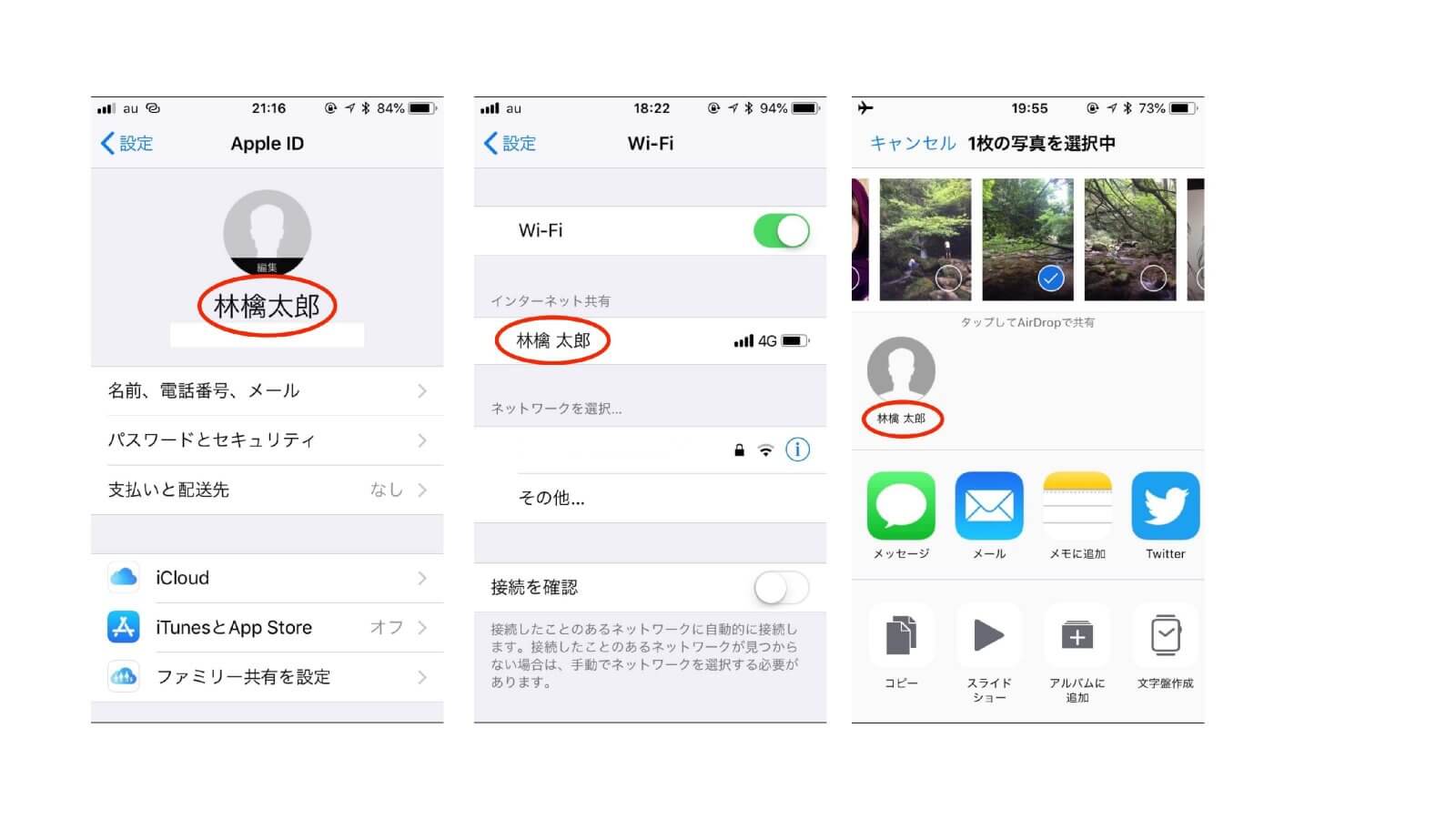
気をつけないといけないのは、Wi-Fiだけではありません。Apple製品同士で画像などを共有できるAirDropという機能でも、同じように名前が他人に知られてしまう可能性があります。上図右の画像のように、別のiPhoneのAirDropの欄に表示されてしまっています。
海外の人たちは日本人ほど匿名性については問題視されていないため、本名でも気にしないという人が多いのです。ですからAppleも名前が表示されるということに関しては、特に注意喚起をしていないんですね。
では、あなたのiPhoneはどんな名前になっているのでしょう?まず思い出して欲しいのが、iPhoneを始めて買ったときに登録したAppleIDのことです。もう忘れているかもしれませんが、AppleIDを作成した時に名前を登録したと思います。その名前はiPhoneの設定でも確認することができます。それ以来変更していないのであれば、そのとき登録した名前で表示されている可能性があります。
例えば、名前を林檎太郎で登録したのなら、「太郎のiPhone」という名前になっているということです。本名で登録していれば、本名が誰かに知られているかもしれません。フルネームで入力していたら、フルネームが不特定多数の人に知られてしまう可能性があるのです。恐ろしいですね。
下の画像の中央のスクショを見てください。これは、別のiPhoneでWi-Fiの設定画面を開いた所です。インターネットを共有している他の端末のところに、名前がばっちり表示されています。
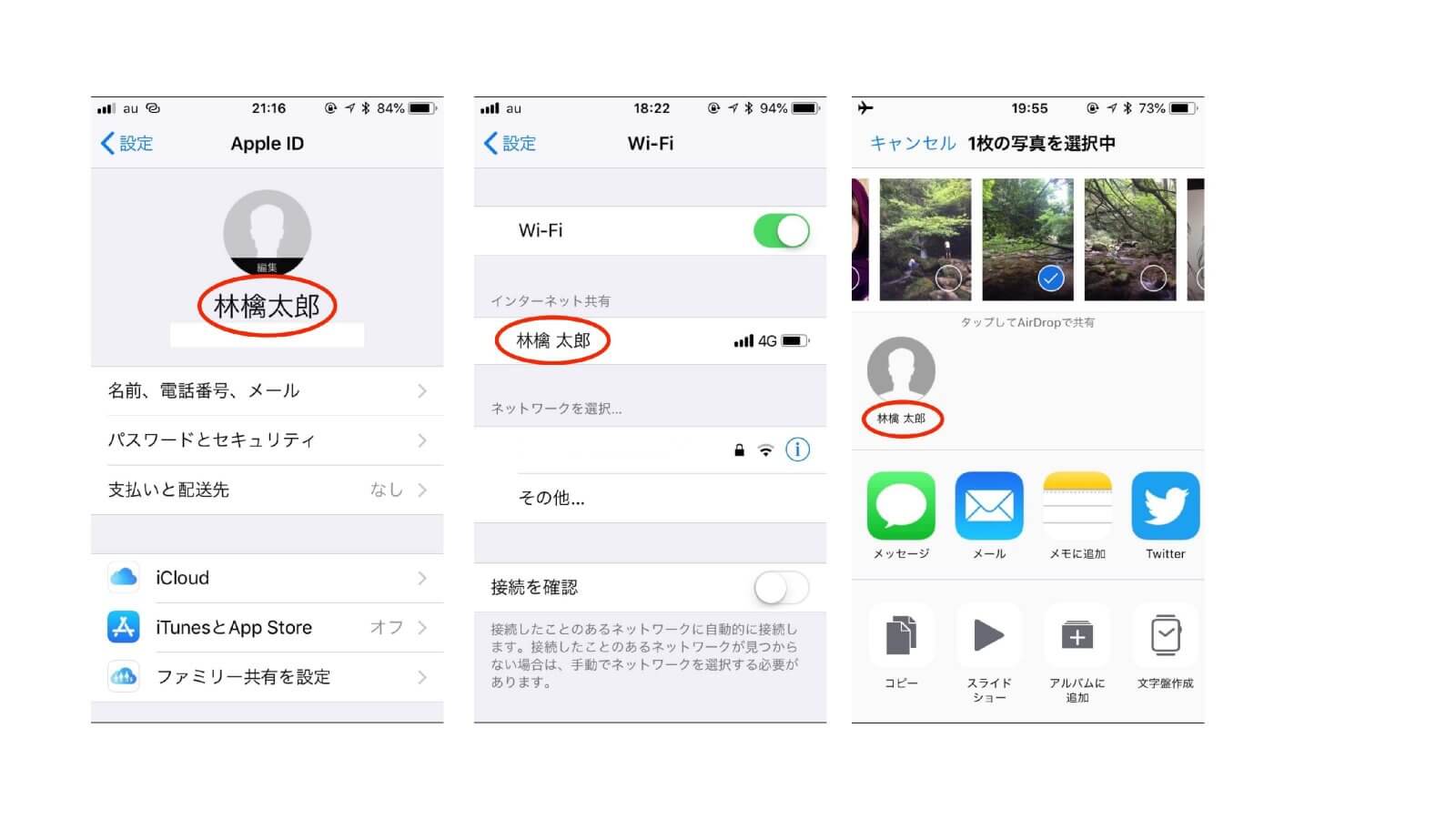
気をつけないといけないのは、Wi-Fiだけではありません。Apple製品同士で画像などを共有できるAirDropという機能でも、同じように名前が他人に知られてしまう可能性があります。上図右の画像のように、別のiPhoneのAirDropの欄に表示されてしまっています。
海外の人たちは日本人ほど匿名性については問題視されていないため、本名でも気にしないという人が多いのです。ですからAppleも名前が表示されるということに関しては、特に注意喚起をしていないんですね。
iPhoneの名前を変更する方法
ということで、変えていない人はさっそく変えましょう。変更方法を説明します。
「設定」→「一般」→「情報」と進むと、
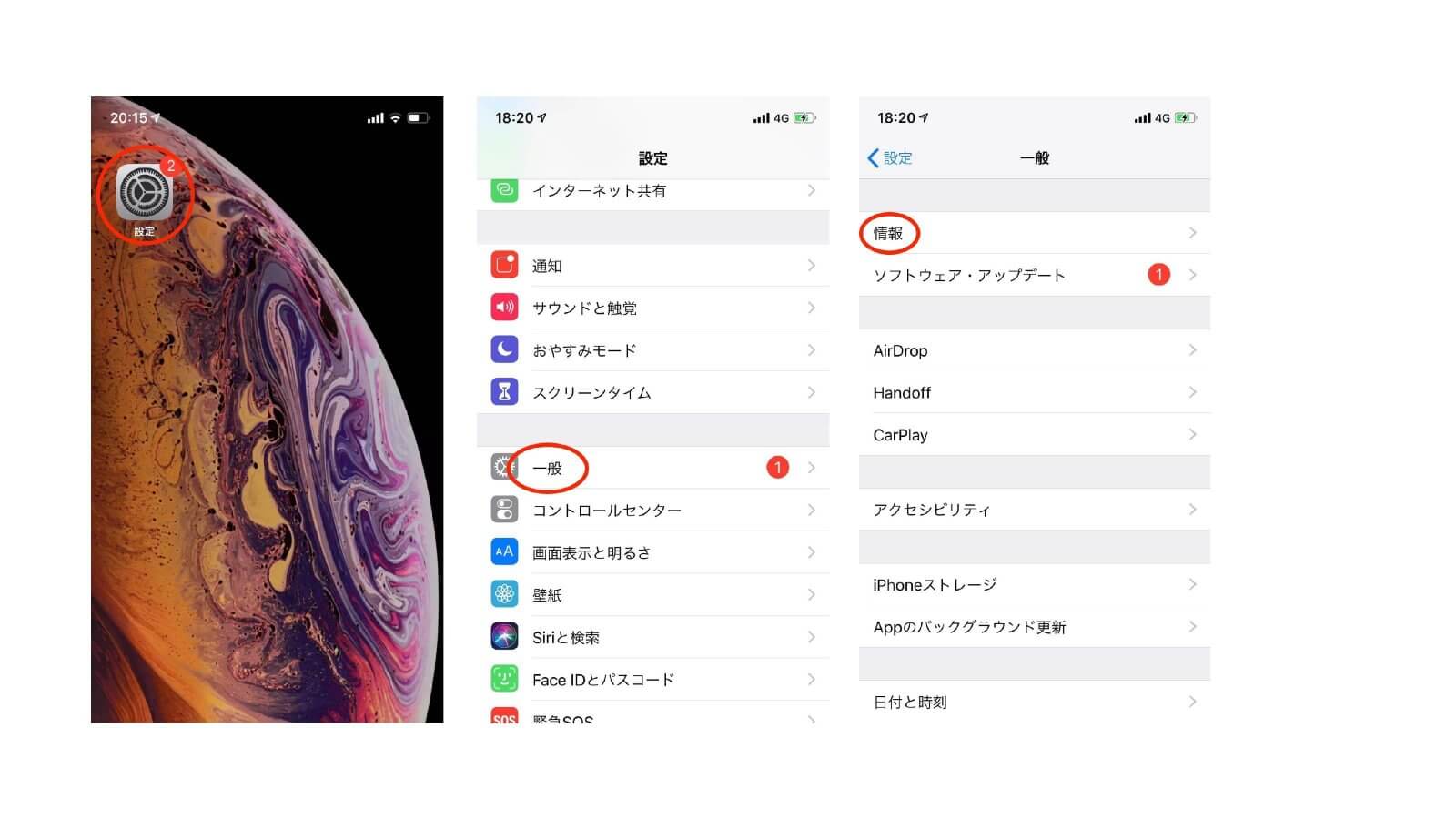
一番上に名前という欄があります。これが、Wi-FiやAirDropで表示される名前になります。これを変更するには、名前の欄をタップします。入力画面になりますので、見られても大丈夫な好きな名前を入力し、完了をタップしましょう。
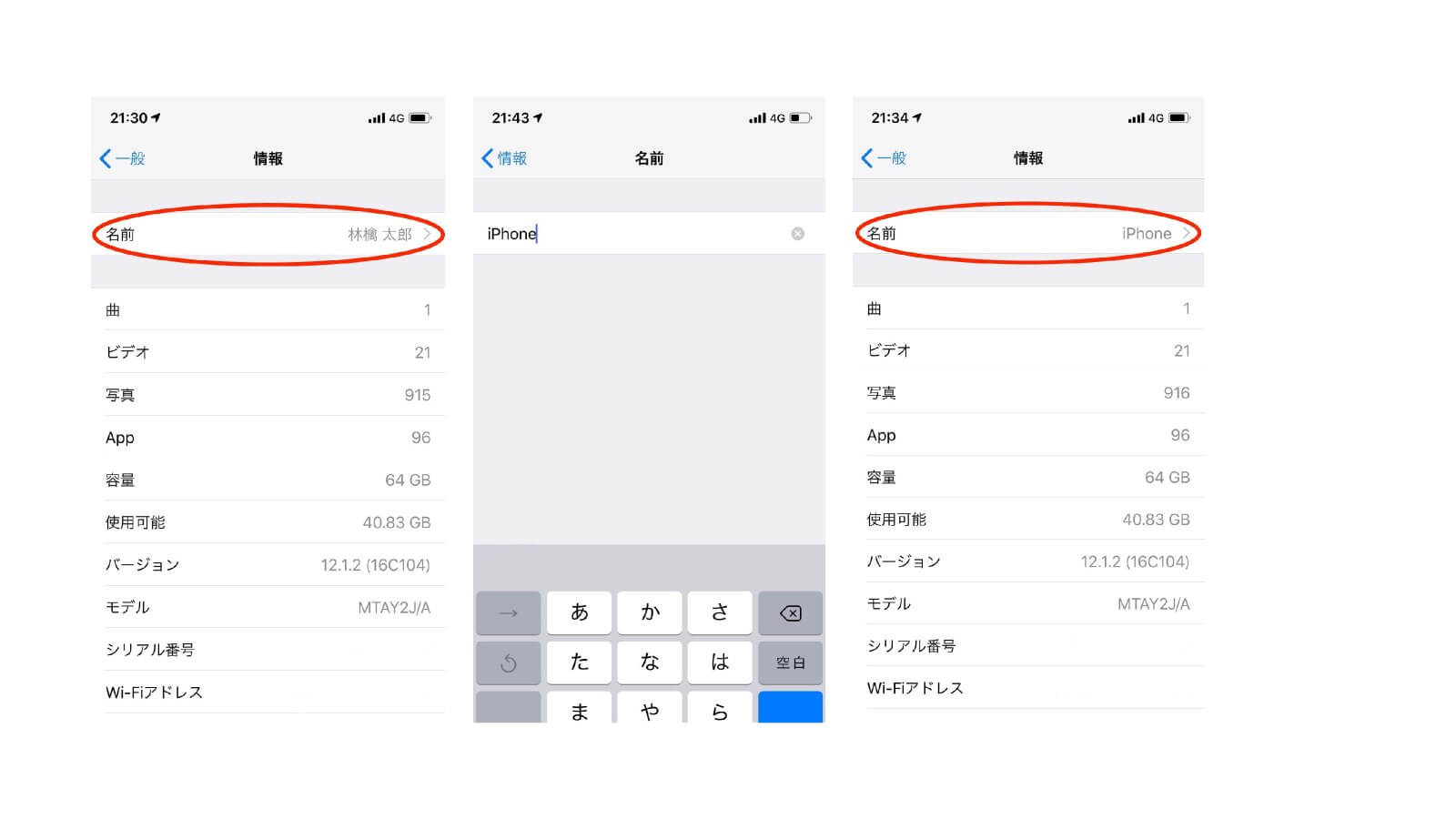
ついでにAirDropの設定方法もちゃんと覚えておきましょう。まず画面下から上にスワイプして「コントロールセンター」を開きます。iPhoneX、XS、XRなどホームボタンがない機種は、画面右上から下に向かってスワイプすると出てきます。
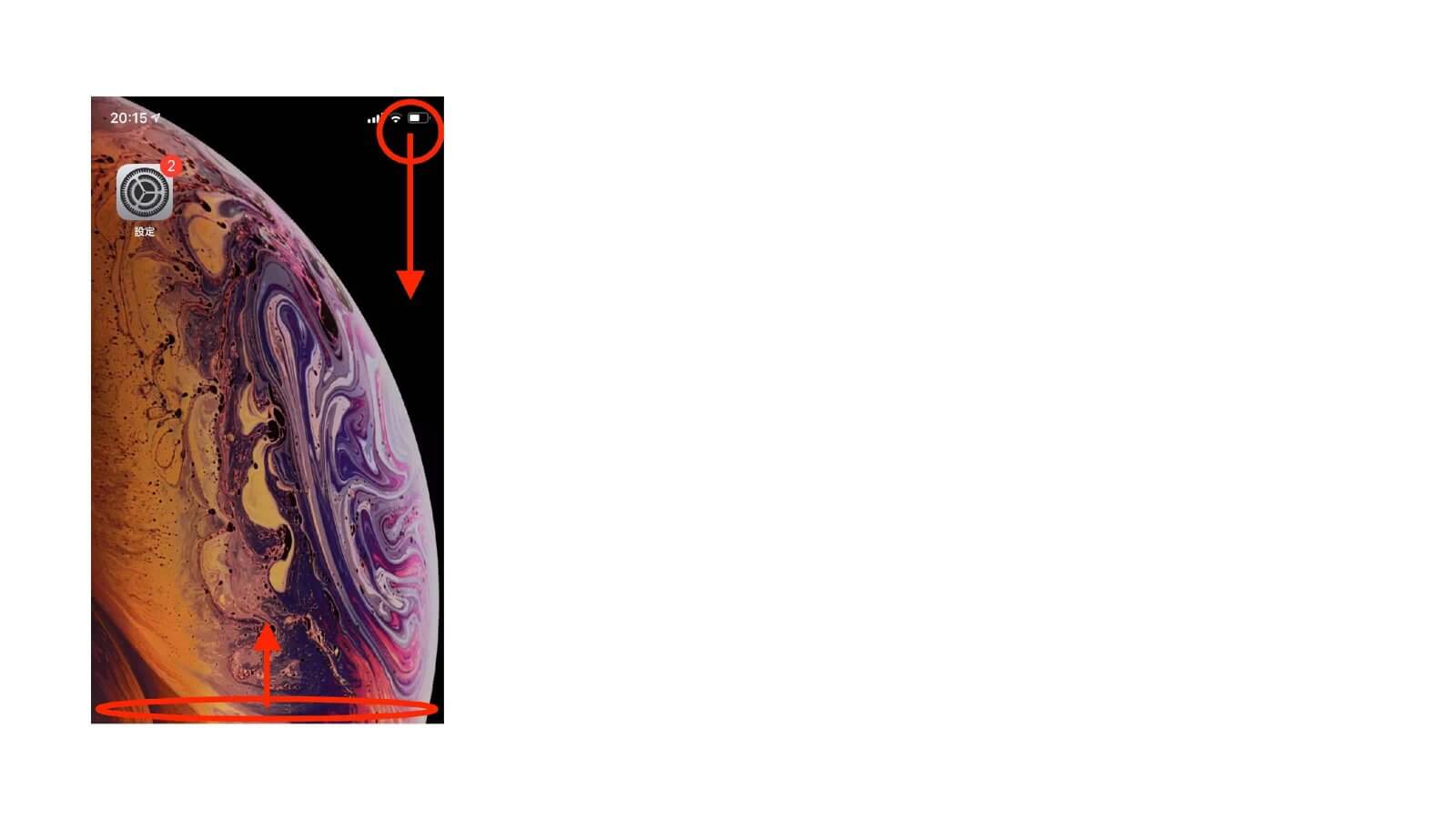
次に「Bluetooth」のアイコンを、グッと強く押し込むようにタップします。古いiPhoneやiPhoneXRなど、3Dタッチに対応していないものは、長押しするだけでOKです。次に「AirDrop」のアイコンをタップします。
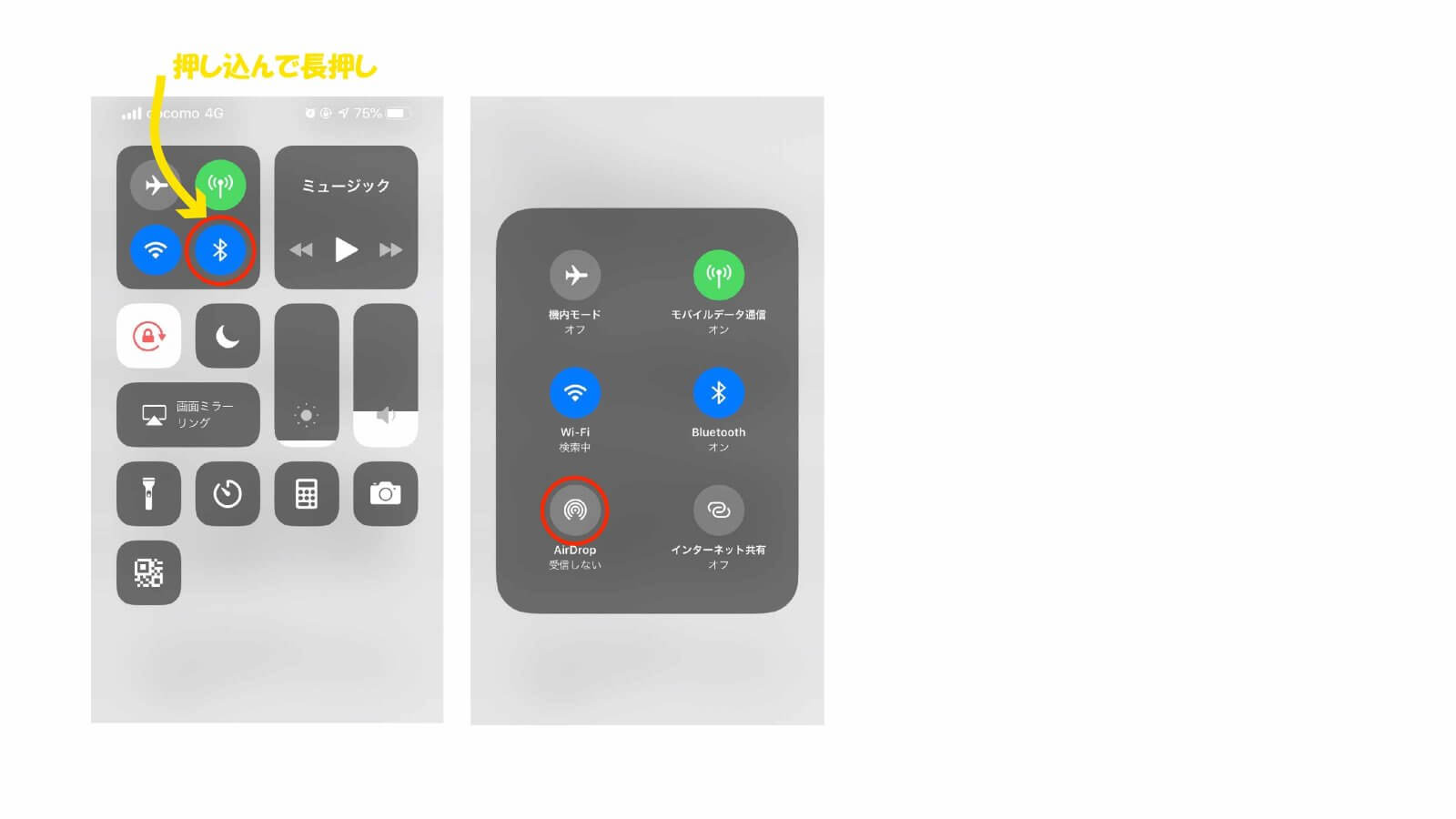
普段は「受信しない」にしておいて、使用する時だけ「すべての人」を選ぶことをおすすめします。くれぐれも常時「すべての人」にしないようにしましょう。常時周りにいる人に名前が知られてしまい、さらに画像など受信可能になってしまいます。
AirDropの受信設定は、Bluetoothのアイコンを押さないと分からないため、「すべての人」になっていたとしても気づきにくいので、注意したいところです。
「設定」→「一般」→「情報」と進むと、
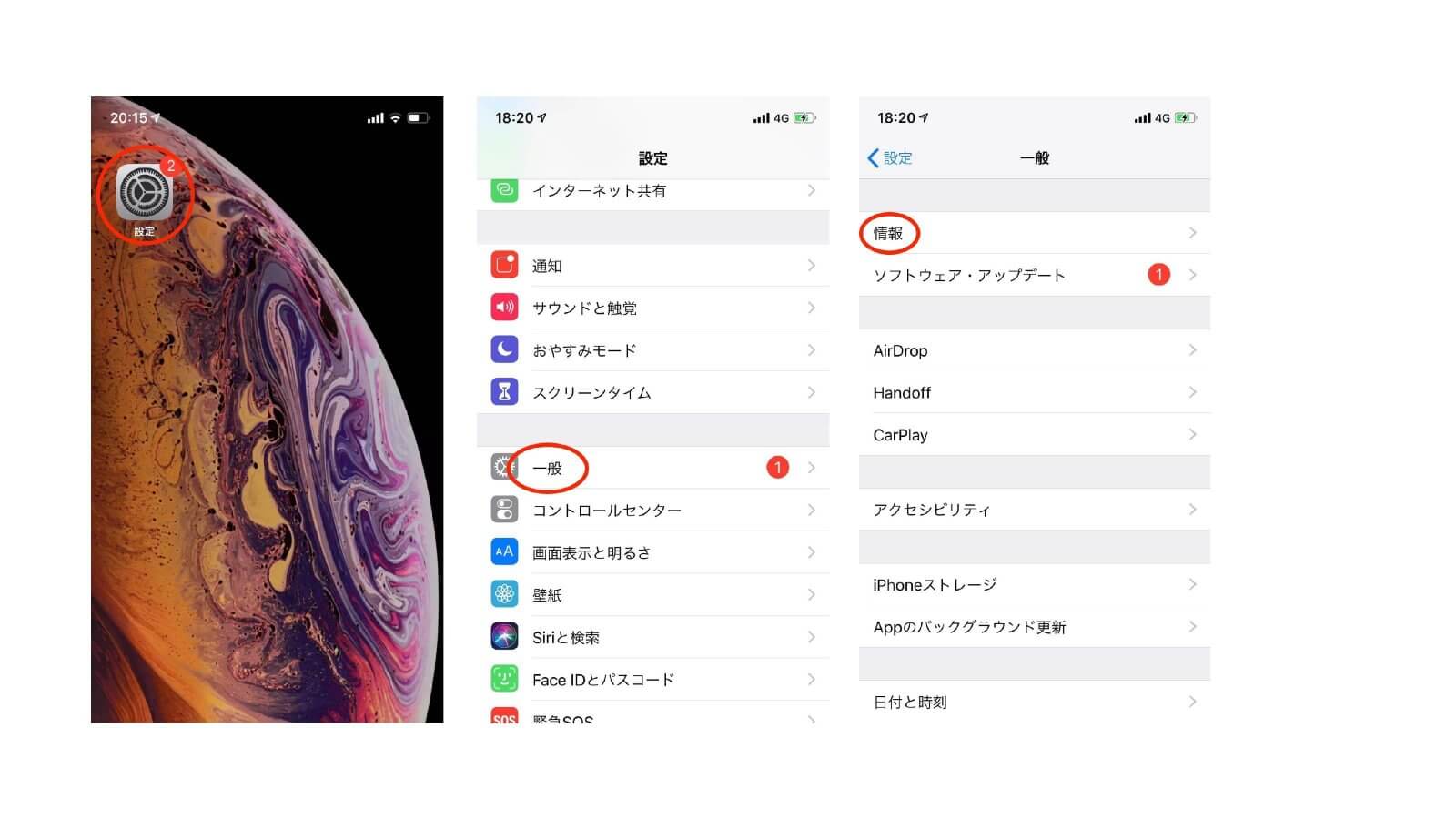
一番上に名前という欄があります。これが、Wi-FiやAirDropで表示される名前になります。これを変更するには、名前の欄をタップします。入力画面になりますので、見られても大丈夫な好きな名前を入力し、完了をタップしましょう。
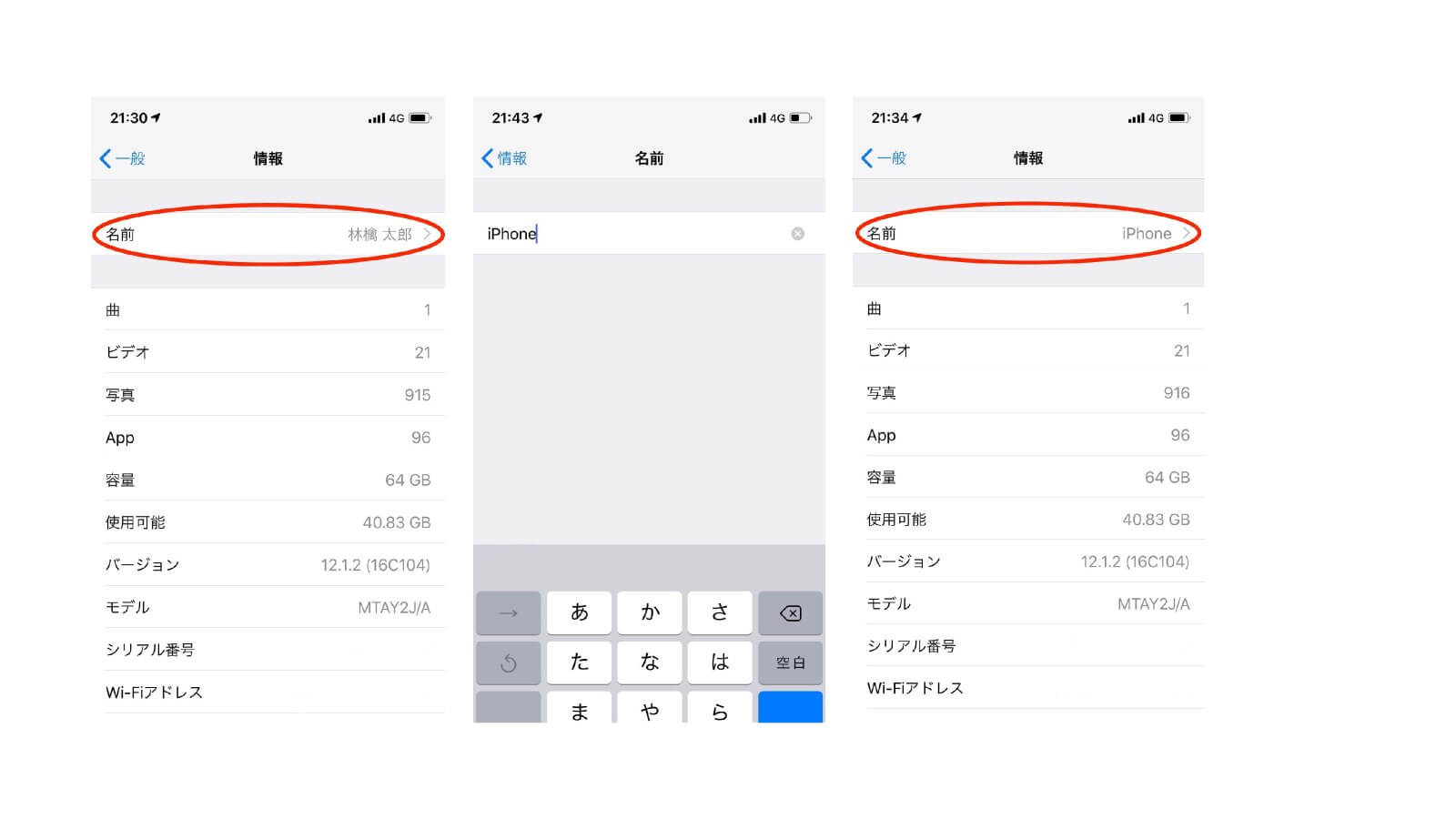
ついでにAirDropの設定方法もちゃんと覚えておきましょう。まず画面下から上にスワイプして「コントロールセンター」を開きます。iPhoneX、XS、XRなどホームボタンがない機種は、画面右上から下に向かってスワイプすると出てきます。
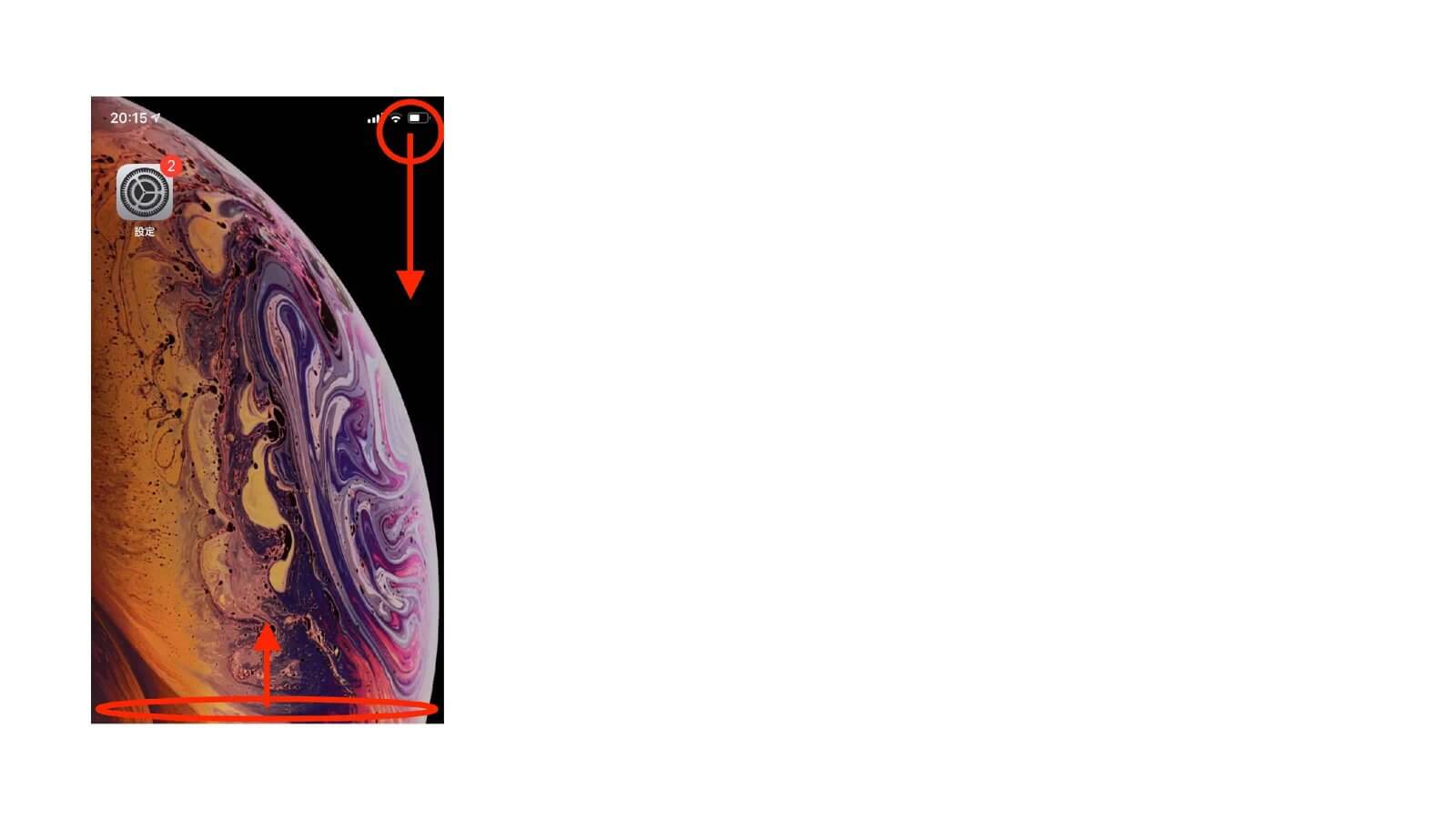
次に「Bluetooth」のアイコンを、グッと強く押し込むようにタップします。古いiPhoneやiPhoneXRなど、3Dタッチに対応していないものは、長押しするだけでOKです。次に「AirDrop」のアイコンをタップします。
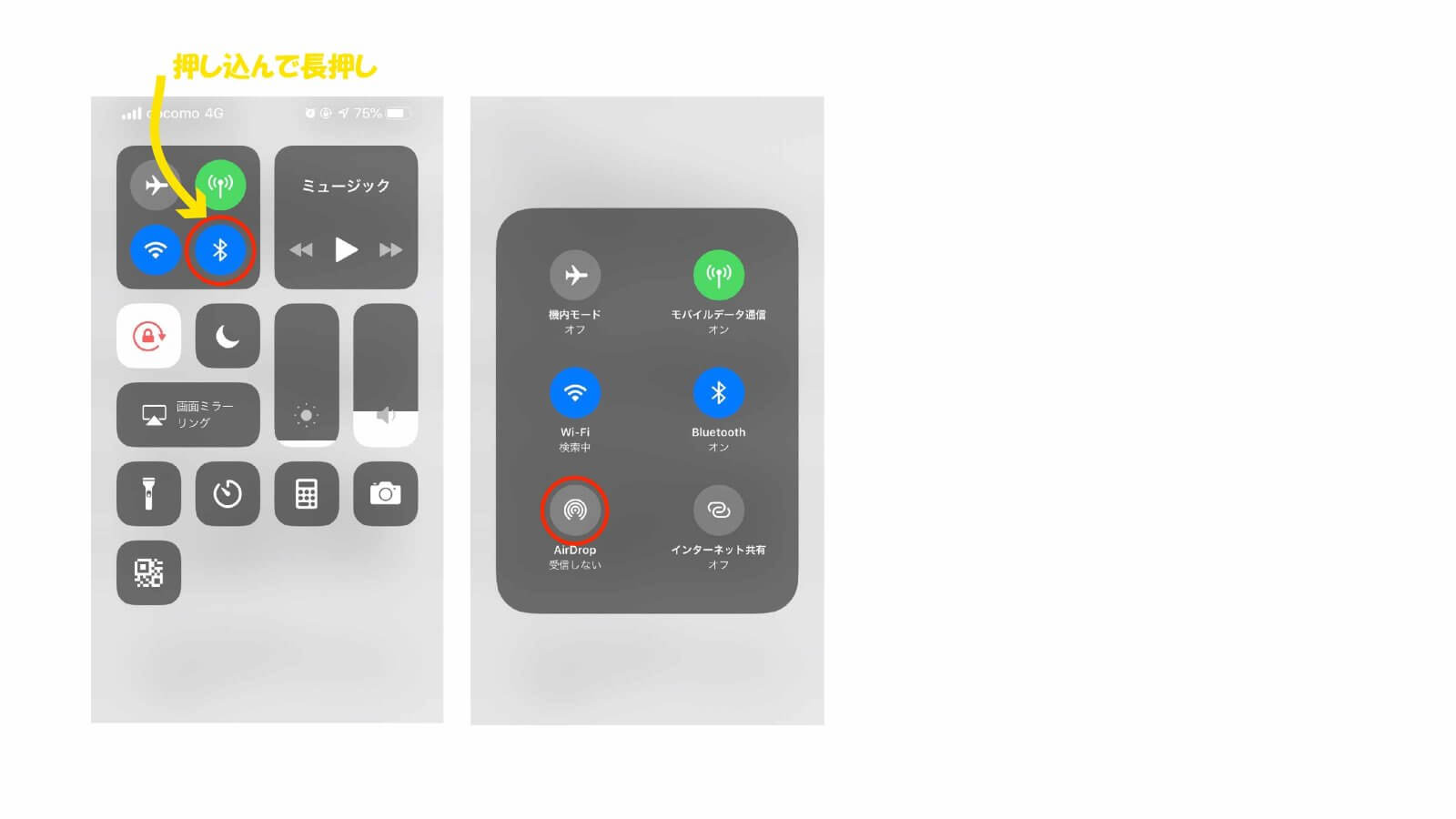
普段は「受信しない」にしておいて、使用する時だけ「すべての人」を選ぶことをおすすめします。くれぐれも常時「すべての人」にしないようにしましょう。常時周りにいる人に名前が知られてしまい、さらに画像など受信可能になってしまいます。
AirDropの受信設定は、Bluetoothのアイコンを押さないと分からないため、「すべての人」になっていたとしても気づきにくいので、注意したいところです。
iPhoneの名前が変更できているか、できれば他の人に確認してもらいましょう
名前の変更が終わったら、ちゃんと変更できているかどうか家族や友達に確認してもらいましょう。
まず、自分のiPhoneで「設定」→「インターネット共有」をタップし、「インターネット共有」をオンにします(緑色の状態)
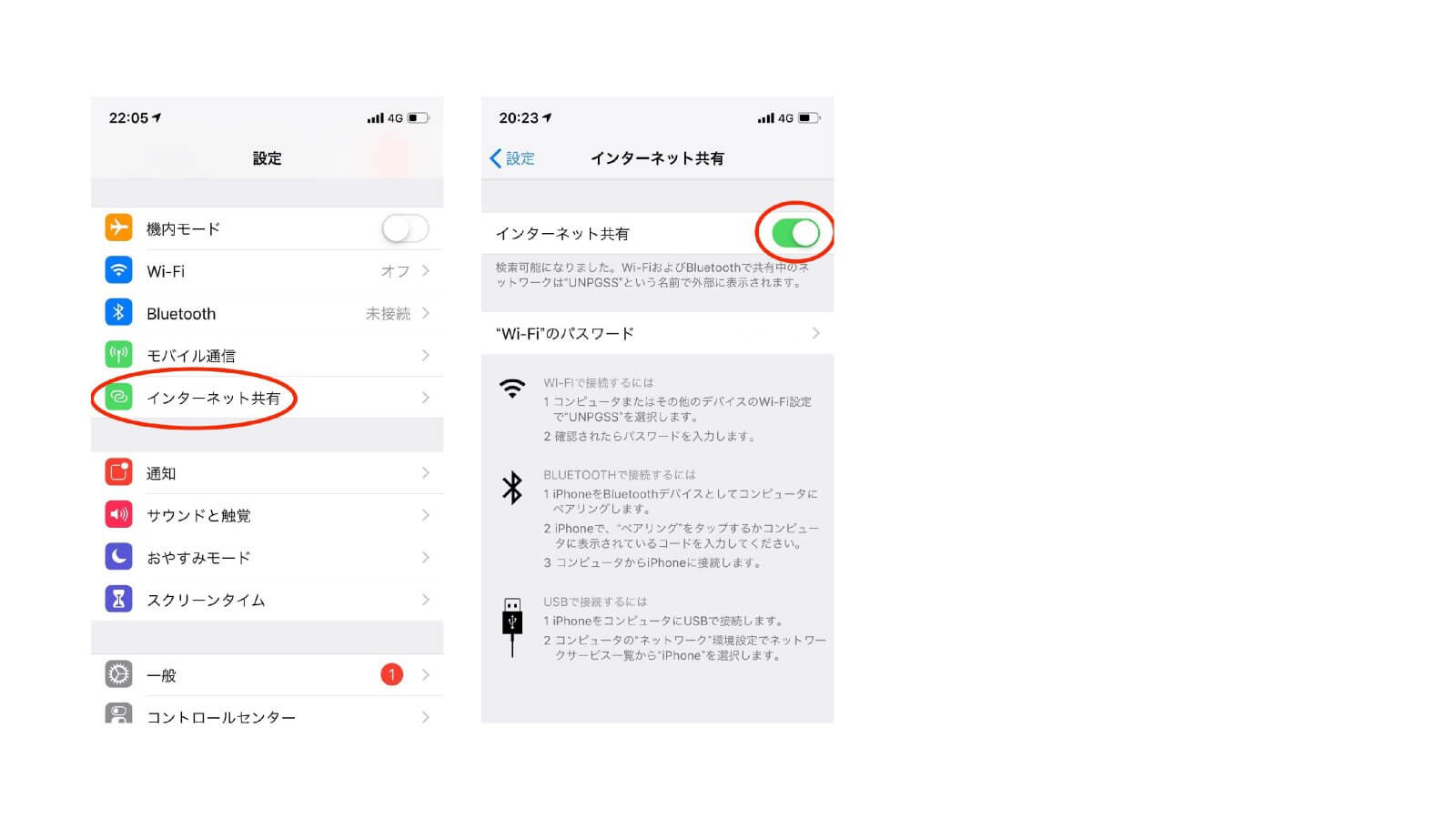
その状態だと、他の人のiPhoneで「設定」→「Wi-Fi」で名前が確認できます。iPhone以外のスマホでも確認できます。インターネット共有機能のないiPhoneの場合は、次のAirDropの確認だけすればOKです。
AirDropの確認方法は、先ほどご紹介した方法でAirDropの受信設定を「すべての人」にします。他の人のiPhoneで、「写真」アプリを開きます。どれでもいいので写真を表示して、左下のマークをタップします。次の画面で中央のAirDropの欄に名前が表示されます。
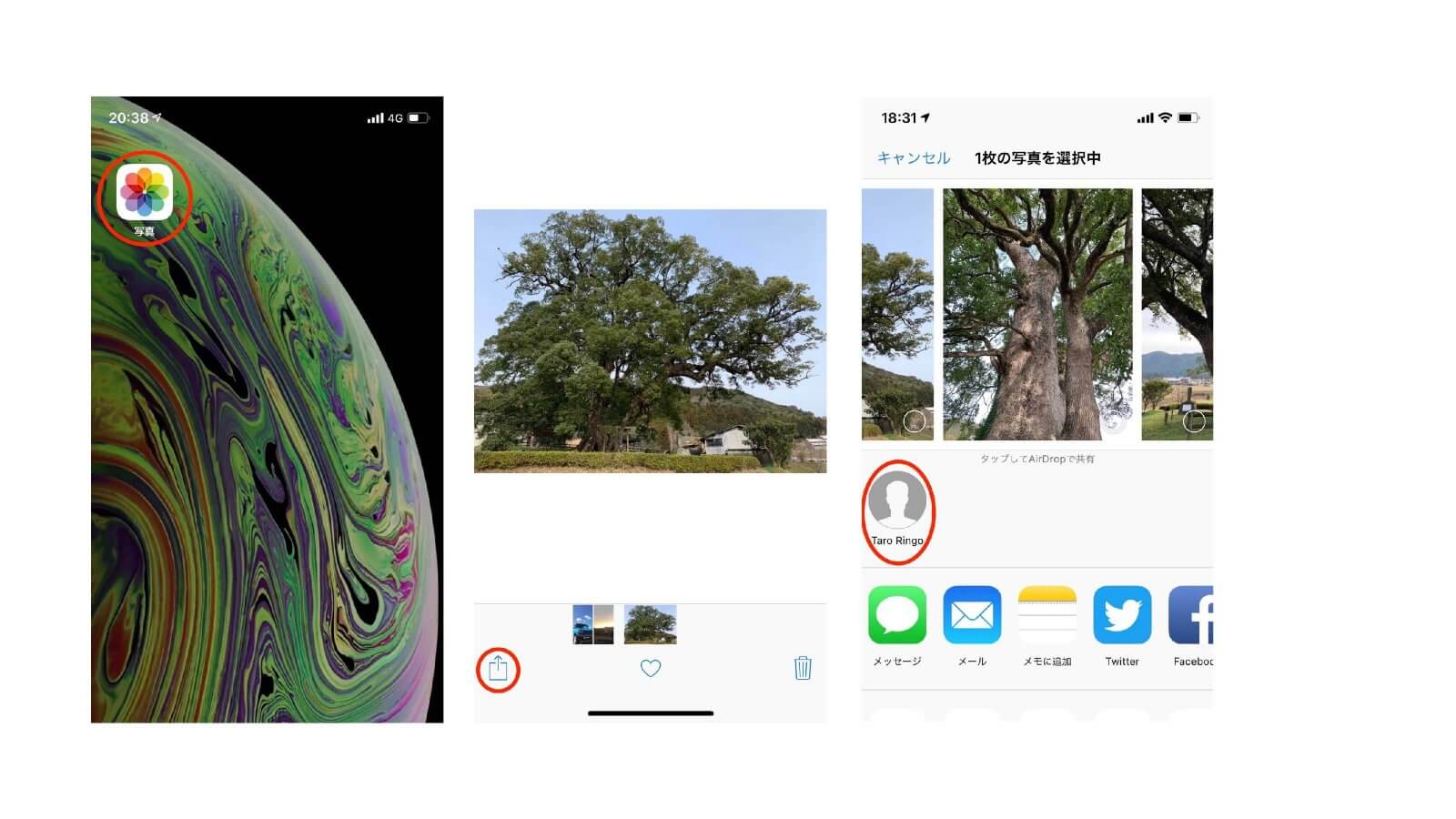
自分のスマホ2台でも確認できますがAirDropに関しては、同じAppleIDだとAppleIDに登録された名前で表示されてしまうことです。例えば、iPhoneXからiPhoneXSに機種変更したとします。両方とも同じAppleIDで使用できますので、この2台でAirDropを使った場合は、変更した名前ではなく、AppleIDで登録した名前が表示されるということです。
ですから、ちゃんと名前が変更できているかの確認には使えません。片方のAppleIDを別のものにするか、他の人に確認してもらいましょう。
これでiPhoneの名前の変更は完了になります。変更できましたか?
現代は便利になっていく反面、こうした知らないところでの情報漏洩というものもあります。知らず知らずのうちに周りの人に名前を知られていた、なんてことになったら落ち着かないですよね。時々はこういう情報にも興味を持って、知識として覚えておくことをお勧めします。
お読みいただきありがとうございました。
まず、自分のiPhoneで「設定」→「インターネット共有」をタップし、「インターネット共有」をオンにします(緑色の状態)
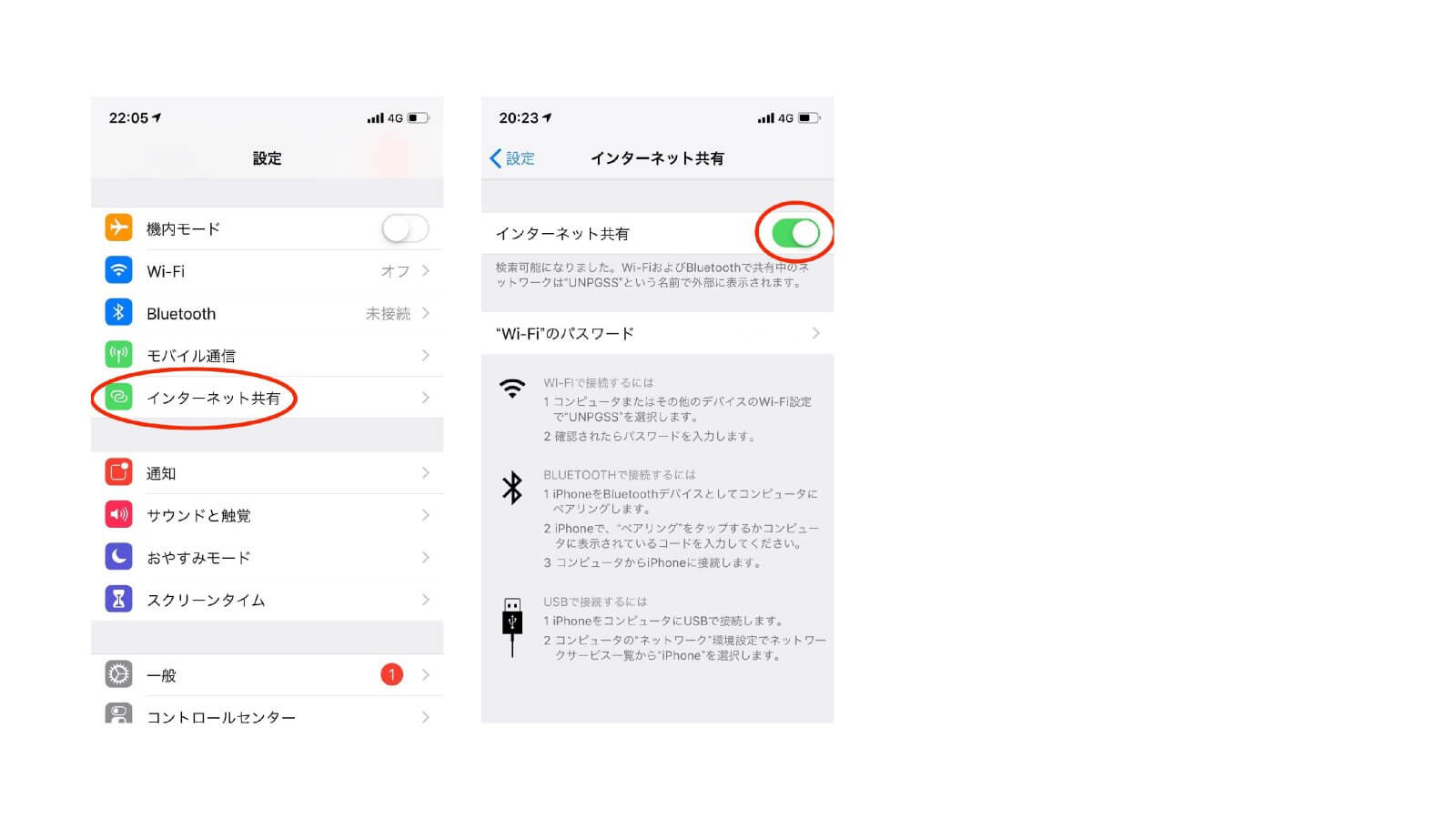
その状態だと、他の人のiPhoneで「設定」→「Wi-Fi」で名前が確認できます。iPhone以外のスマホでも確認できます。インターネット共有機能のないiPhoneの場合は、次のAirDropの確認だけすればOKです。
AirDropの確認方法は、先ほどご紹介した方法でAirDropの受信設定を「すべての人」にします。他の人のiPhoneで、「写真」アプリを開きます。どれでもいいので写真を表示して、左下のマークをタップします。次の画面で中央のAirDropの欄に名前が表示されます。
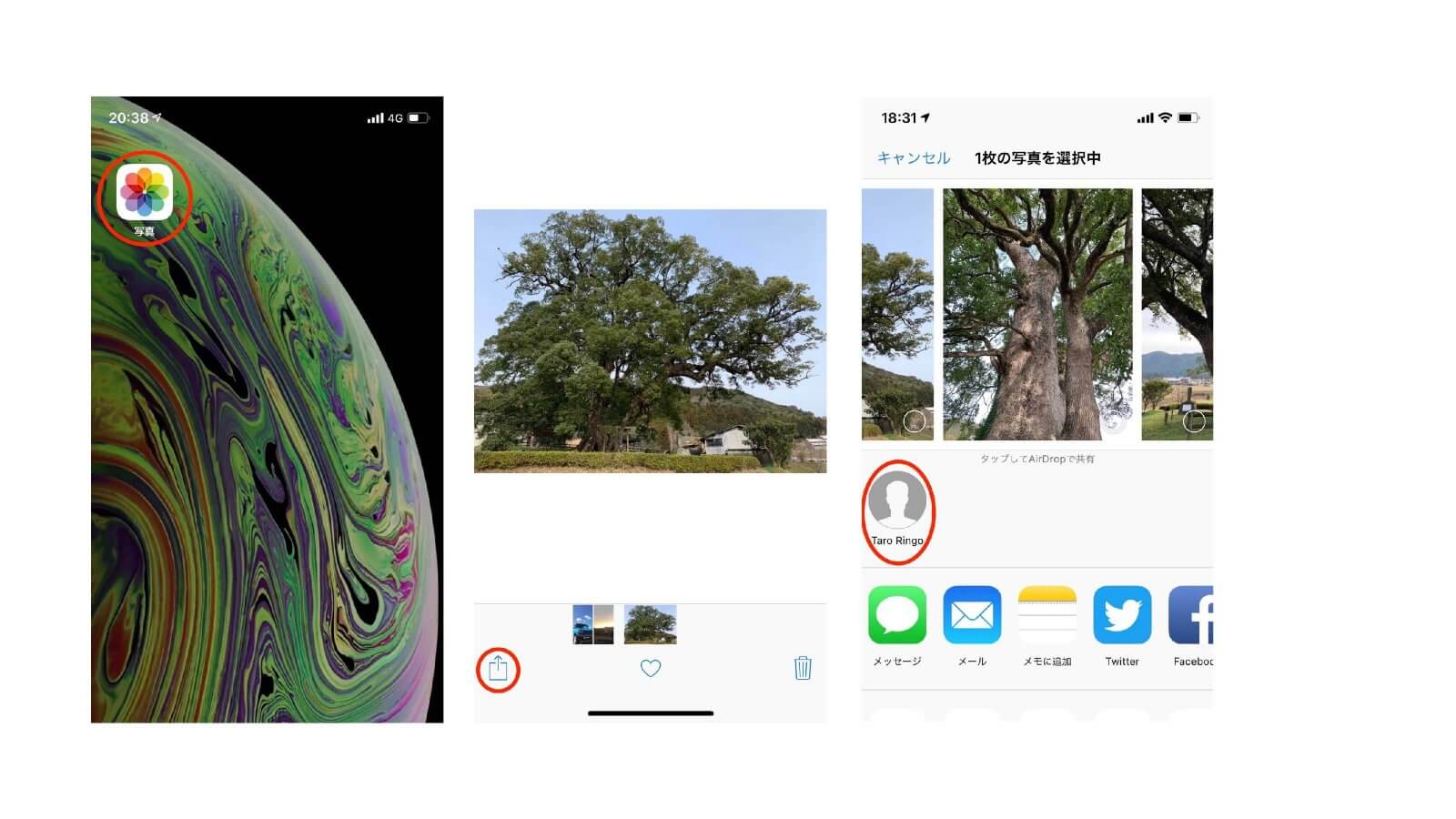
自分のスマホ2台でも確認できますがAirDropに関しては、同じAppleIDだとAppleIDに登録された名前で表示されてしまうことです。例えば、iPhoneXからiPhoneXSに機種変更したとします。両方とも同じAppleIDで使用できますので、この2台でAirDropを使った場合は、変更した名前ではなく、AppleIDで登録した名前が表示されるということです。
ですから、ちゃんと名前が変更できているかの確認には使えません。片方のAppleIDを別のものにするか、他の人に確認してもらいましょう。
これでiPhoneの名前の変更は完了になります。変更できましたか?
現代は便利になっていく反面、こうした知らないところでの情報漏洩というものもあります。知らず知らずのうちに周りの人に名前を知られていた、なんてことになったら落ち着かないですよね。時々はこういう情報にも興味を持って、知識として覚えておくことをお勧めします。
お読みいただきありがとうございました。









